Föreställ dig det här: du slappar i din mysiga soffa, håller i din Amazon Fire-surfplatta, ivrig att dyka in i Disney Pluss förtrollande värld. Din videoupplevelse hindras dock av ett trögt nätverk. Vid den tiden kanske du undrar hur du laddar ner och tittar på dina favorit Disney Plus-videor smidigt på Amazon Fire-surfplattan. Oroa dig inte! Vi kommer att erbjuda dig en steg-för-steg-guide för att njuta av allt fantastiskt innehåll på din surfplatta med den officiella appen eller bästa Disney Plus-videonedladdningsprogrammet.
👀You May Like:
Metod 1. Använd Disney Plus Official App på Amazon Fire Tablet
Det finns en officiell Disney Plus-app för Amazon Fire Tablet. Även om det kommer med flera Disney Plus nedladdningsgränser, kan du installera appen på din Amazon Fire-surfplatta och fördjupa dig i Disney Pluss förtrollande värld med några enkla steg.
📢 Premiere: Can You Get Disney+ App on Fire Tablet?
De flesta Fire-surfplattor, inklusive Fire HD 8 och Fire HD 10, är kompatibla med Disney Plus. Men innan du börjar, se till att din surfplatta uppfyller kraven enligt följande:
- Se till att din Fire Tablet är igång Fire OS 5.0 eller högre. Du kan kontrollera och uppdatera enhetens OS-version i menyn Inställningar.
- Om du använder Fire Kids Edition surfplattormåste du se till att appen laddas ned via föräldrakontroll och tillåts för barnprofilen.
Steg 1. Installera Disney Plus-appen från FireOS Store
1. Öppna FireOS Store på din Amazon Fire-surfplatta.
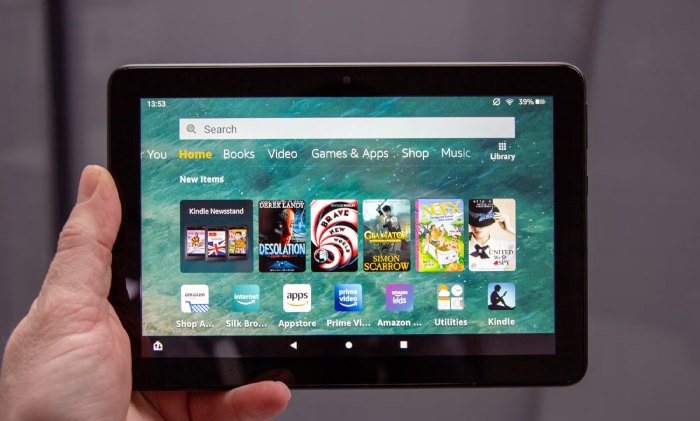
2. Skriv "Disney Plus" i sökfältet och sök efter det.
3. Välj Disney Plus-appen från sökresultaten.
4. Tryck på "Installera" för att starta installationen.

Steg 2. Ladda ner Disney Plus-filmer på Amazon Fire Tablet
1. Öppna Disney Plus-appen på din Amazon Fire-surfplatta.
2. Logga in på ditt Disney Plus-konto eller skapa ett nytt om du inte redan har gjort det.
3. Bläddra bland alla filmer på Disney Plus och klicka på filmen du vill ladda ner.
4. Tryck på nedladdningsikonen för att starta nedladdningsprocessen.
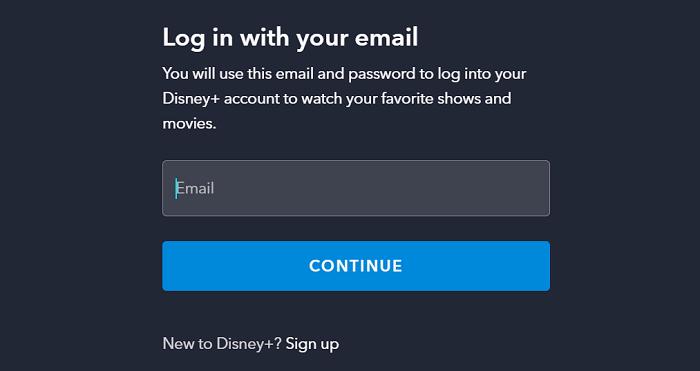
Metod 2. Spara Disney Plus-filmer som MP4 på Amazon Fire Tablet
Det är bekvämt att använda Disney Plus-appen på en Amazon Fire-surfplatta, men tänk på nedladdningsbegränsningar som begränsar visning offline. Nedladdningar löper ut 48 timmar efter att du börjar titta, och en aktiv prenumeration krävs för att komma åt dem.
Under denna situation, MovPilot Disney Plus Video Downloader är det bästa verktyget för att ge dig mer flexibla, obegränsade offlinevisningsupplevelser. Förbi alla nedladdningsgränser låter detta kraftfulla program dig ladda ner Disney Plus-videor till MP4 eller MKV DRM-fria filer, som kan sparas för alltid på din Amazon Fire-surfplatta. Således kan du titta på Disney+ på Fire Tablet upprepade gånger, även efter att ditt abonnemang löper ut, utan oro för att nedladdningarna går ut.
👍 Key Features of MovPilot Disney Plus Video Downloader:
- Spara valfri Disney Plus-video som MP4/MKV i hög kvalitet
- Garantera Ultrasnabba nedladdningshastigheter 5X snabbare
- Erbjuder flerspråkiga ljudspår och undertextalternativ
- Ta bort DRM och behåll Disney Plus-nedladdningar för alltid
- Ladda ner Disney Plus-videor med en annonsnivåplan
Med ett intuitivt gränssnitt är det enkelt att ladda ner filmer från Disney Plus till datorn och överföra dem till din Amazon Fire-surfplatta. Här är en handledning i fyra steg som referens.
Steg 1. Starta programmet och logga in på Disney Plus
Ladda ner och installera MovPilot Disney Plus Video Downloader på din dator först. Logga sedan in på ditt Disney Plus-konto i popup-fönstret för att komma åt dina videor.

Steg 2. Anpassa utdatainställningar
Klicka på kugghjulsikonen i det övre högra hörnet och ett fönster visas där du kan justera utdatainställningarna. Välj sedan MP4 som ditt videoformat. Du kan också välja videocodec, ljud/textningsspråk, undertextformat och mer.

Steg 3. Sök efter Disney Plus-filmer
Skriv in titeln på Disney Plus-filmen i sökfältet och MovPilot kommer att söka efter den. Du kan också kopiera webbadressen till din önskade film. Under sökrutan hittar du de visade sökresultaten.

Steg 4. Börja ladda ner filmer och överför dem till Amazon Fire Tablet
Efter alla inställningar, klicka på Ladda ner ikon för att börja ladda ner filmer från Disney Plus till MP4 med original undertexter och ljud.
Anslut sedan din dator och surfplatta med en kabel. Klicka på Färdig fliken och Videoutgångsmapp för att öppna mappen där du sparar nedladdade videor. Överför nu videorna till din Amazon Fire-surfplatta för smidig offlinevisning.
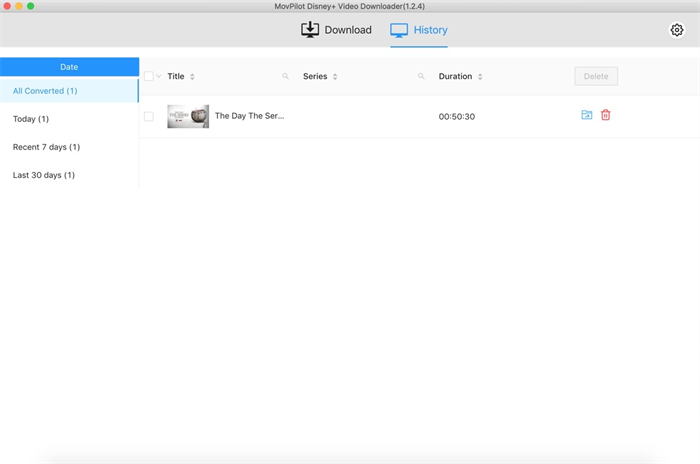
Slutsats
Sammanfattningsvis, för att njuta av Disney Plus-videor på din Amazon Fire-surfplatta, kan du ta till den officiella appen och ladda ner dina favoritfilmer. Om du störs av dessa nedladdningsgränser rekommenderar vi att du provar MovPilot Disney Plus Video Downloader. Det ger mer flexibilitet vid nedladdning och överföring av filmer, vilket hjälper dig att spara Disney+-videor som MP4-filer. Bara prova!
MovPilot Disney Plus Video Downloader
Ladda ner Disney Plus-filmer och -program för att enkelt titta offline!







